【摘要】:使用触发器,须取消单击切换幻灯片的方式。图8-10触发器设置要点2.触发器设置在Power Point中,幻灯片中的任何对象都可以作为触发器使用,如包含文字的文本框、图形、图片以及声音或视频图标等。图8-12指定触发器

触发器是Power Point中实现简单交互的重要方法,如果想精确控制或改变动画播放次序,使用触发器是最方便的选择。
1.触发器原理
利用图片、图形、按钮、文字对象或对象自身等作为触发器,通过单击触发器控制对象的自定义动画的运行或是音视频播放。触发器设置要点如图8-10所示。
默认情况下,在Power Point中单击鼠标一般会有两种结果:跳转到下一张幻灯片或者播放一个自定义动画。使用触发器,须取消单击切换幻灯片的方式。

图8-10 触发器设置要点
2.触发器设置(www.xing528.com)
在Power Point中,幻灯片中的任何对象都可以作为触发器使用,如包含文字的文本框、图形、图片以及声音或视频图标等。要使用触发器,必须保证已经创建了动画效果。在创建动画后打开“动画窗格”面板,在列表中选择需要添加触发器的动画选项。单击该动画选项右侧出现的下三角按钮,在打开的下拉菜单中选择“计时”命令打开该“动画设置”对话框,切换到“计时”选项卡。单击对话框中的“触发器”按钮展开设置项,选择“单击下列对象时启动效果”单选按钮,在右侧的下拉列表中选择作为触发器的对象,如图8-11所示。完成设置后,在幻灯片放映时,单击作为触发器的对象即可让选择的动画开始播放。
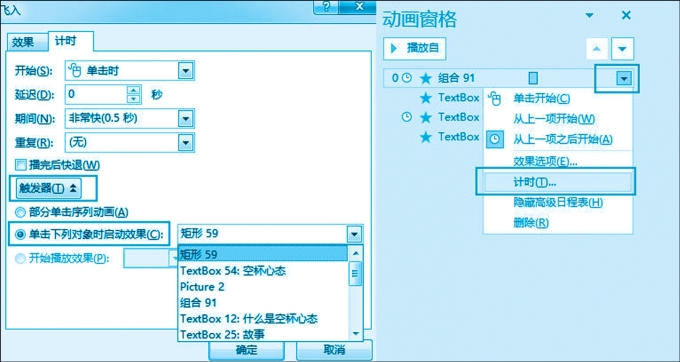
图8-11 设置触发器
Power Point中还有一个更简单的设置指定触发器的方法,那就是在选择添加了动画效果的对象后,在“动画”选项卡的“高级动画”组中单击“触发”按钮,在打开的下拉列表中选择用作触发器的对象,如图8-12所示。

图8-12 指定触发器
免责声明:以上内容源自网络,版权归原作者所有,如有侵犯您的原创版权请告知,我们将尽快删除相关内容。




